


Windows 11内置了截图工具,它使用户能够轻松地捕捉屏幕上的内容,无需依赖第三方软件。但是,许多用户可能不知道如何快速启动Windows 11中的内置截图工具,以便进行屏幕截图和标注。在本文中,我们将介绍Windows 11电脑自带的截图软件快捷键是什么,以及如何使用它来捕捉屏幕上的内容。
方法一:利用组合键:Shift+Win+S
1、同时按下Shift+Win+S三个键,即可进入 Windows 11 系统的截屏模式。
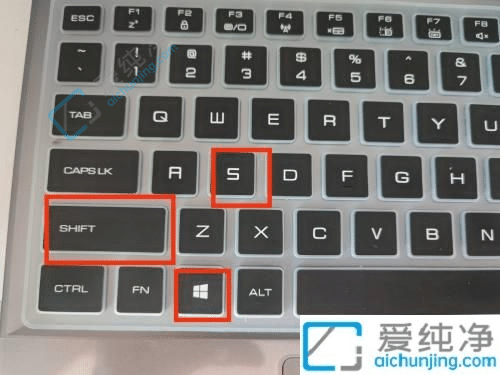
2、在截图模式中,可选择四种不同方式:矩形选取、自定义形状、窗口截取或全屏截图。
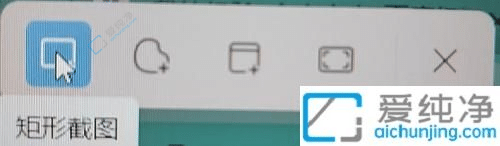
3、选定所需截图方式后,通过鼠标点击屏幕上想要截取的区域,即可自动保存至截图目录。也可直接在 Word 或 PPT 中按下Ctrl+V进行粘贴。
方法二:全屏截图快捷键:PrintScreen
1、使用快捷键“PrintScreen”可截取整个屏幕内容。
2、随后,打开系统中的绘图软件,将之前截取的图像粘贴至其中,进行编辑并保存。

方法三:利用第三方工具,例如微信截图快捷键:ALT+A
1、打开微信软件后,按下【ALT+A】即可启用微信截图功能。
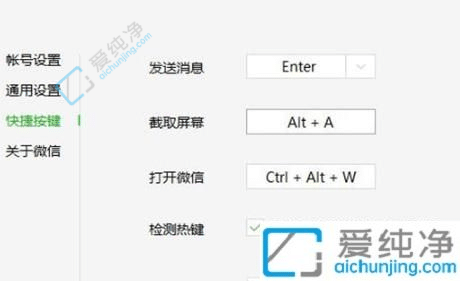
Windows 11自带的截图软件功能强大,不仅有基本的截图功能,还有许多实用工具帮助你更好地编辑截图。掌握这些快捷键,你可以更快速地完成截图任务。当然,除了这些快捷键外,还有许多第三方截图软件供你选择,它们也许能带给你更多惊喜。
| 留言与评论(共有 条评论) |